Microsoft Windows는 Microsoft 보안 기능을 통해 로밍되는 새롭고 진화하는 맬웨어로부터 필요한 모든 시스템을 보호합니다. 시스템을 자동으로 스캔하여 바이러스 또는 맬웨어를 감지하고 근절합니다. 그러나 때때로 파일이나 응용 프로그램을 계속 사용하는 것이 안전한지 의심스러울 수 있습니다. 이 경우 Microsoft Security를 사용하여 수동 검사를 수행하여 특정 파일이나 응용 프로그램을 검사할 수 있습니다. 따라서 컴퓨터에서 바이러스 검사를 실행하는 방법, Windows 7에서 바이러스를 검사하는 방법, Windows Defender 빠른 검사와 전체 검사에 대해 알아보려면 이 가이드를 끝까지 읽으십시오.

목차
내 컴퓨터에서 바이러스 검사를 실행하려면 어떻게 합니까?
Windows 보안을 통해 사용자는 빠른, 전체 또는 Windows Defender 오프라인 검색을 수행할 수 있으므로 이러한 세 가지 검색 방법을 하나씩 하나씩 작성했습니다. 이러한 검사 방법 중 하나를 따라 시스템에서 맬웨어를 탐지하고 제거할 수 있습니다.
참고: 데이터를 외장 하드 드라이브에 백업하거나 클라우드 스토리지 데이터 안전을 보장합니다. 또한 스캔을 시작하기 전에 현재 열려 있는 파일에 대한 모든 변경 사항을 저장하십시오.
옵션 I: 빠른 스캔 실행
빠른 검사를 사용하면 Windows 7/10 PC에서 10-15분 안에 바이러스/악성 프로그램을 빠르게 검색할 수 있습니다. Windows Defender 빠른 검사와 전체 검사의 주요 차이점은 빠른 검사에서는 맬웨어를 잡을 가능성이 가장 높은 파일 및 폴더만 검색하는 반면 전체 검사에서는 철저한 검사가 수행된다는 것입니다.
1. Windows + I 키를 동시에 눌러 설정을 엽니다.
2. 여기에서 그림과 같이 업데이트 및 보안을 클릭합니다.
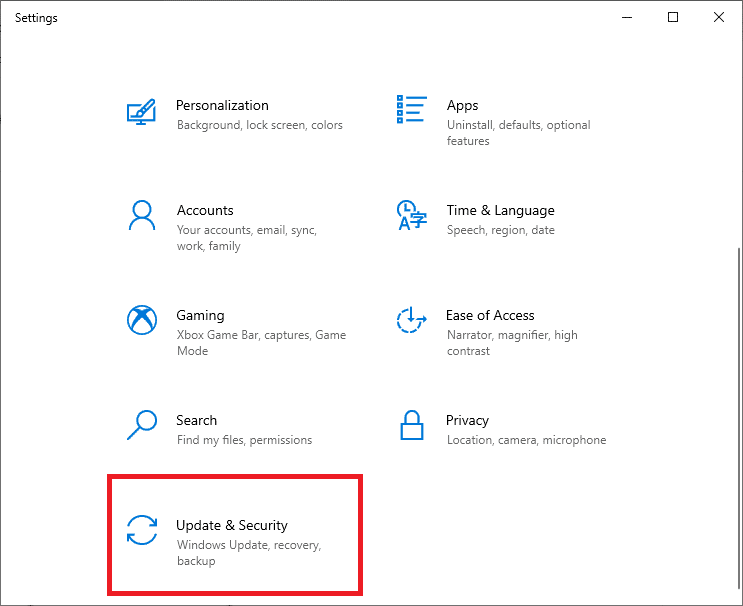
3. Windows 보안 메뉴로 이동하여 아래와 같이 바이러스 및 위협 방지를 클릭합니다.
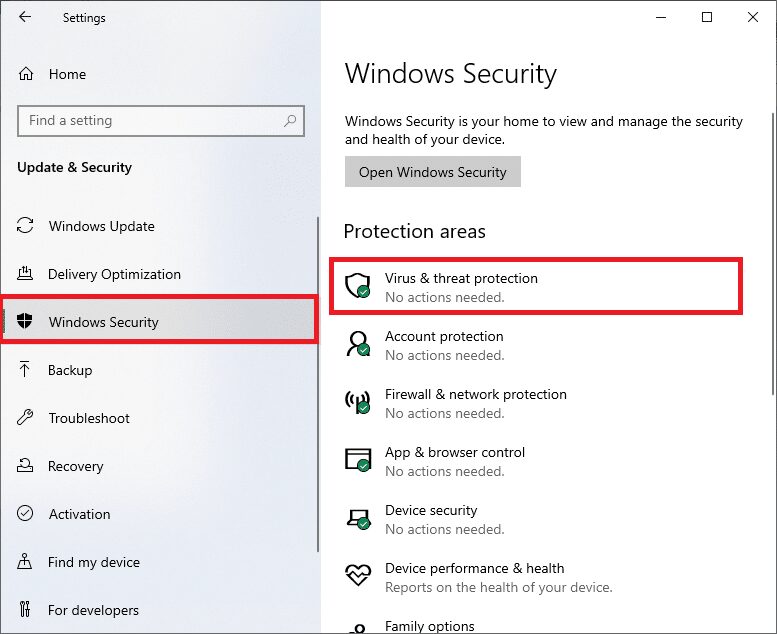
4. 빠른 검색 버튼을 클릭하여 PC에서 맬웨어를 빠르게 검색합니다.
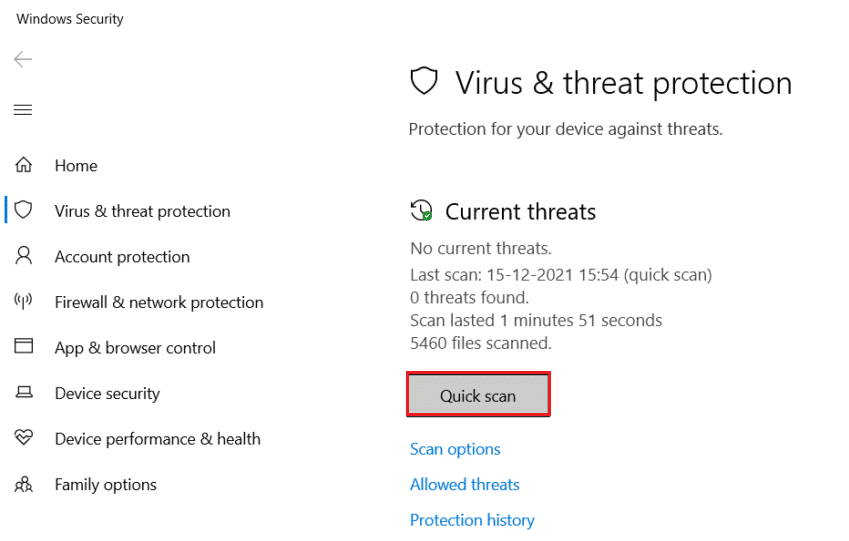
5. 맬웨어가 발견되면 작업 시작을 클릭하여 제거하거나 차단하고 PC를 다시 시작합니다.

옵션 II: 전체 스캔 실행
Windows 보안의 전체 검사를 사용하면 하드 디스크에서 모든 파일과 현재 실행 중인 프로그램을 검사하여 바이러스를 제거할 수 있습니다. 반면에 빠른 검사는 위협 요소가 자주 발견되는 폴더에서 검사 프로세스를 수행합니다. 이것이 Windows Defender 빠른 검사와 전체 검사의 차이점입니다.
참고: 전체 스캔을 완료하는 데 최소 몇 시간이 걸립니다. 남은 예상 시간과 지금까지 스캔한 파일 수가 표시되는 진행률 표시줄이 표시됩니다. 그 동안에는 컴퓨터를 계속 사용할 수 있습니다.
1. 옵션 I에 설명된 1-3단계를 사용하여 바이러스 및 위협 방지 탭으로 이동합니다.
2. 오른쪽 창에서 스캔 옵션을 클릭합니다.

3. 전체 스캔 옵션을 선택하고 지금 스캔 버튼을 클릭하여 프로세스를 시작합니다.
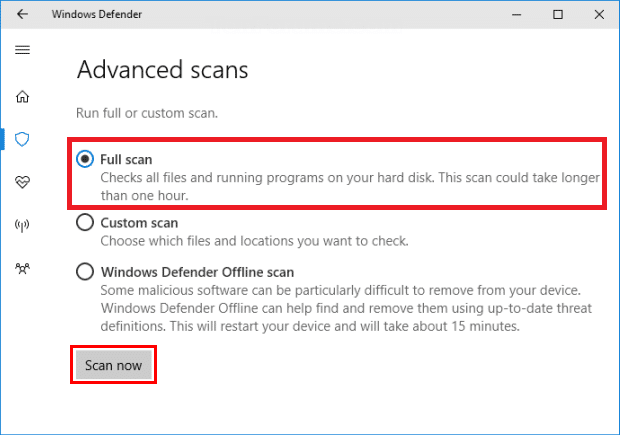
4. 검사가 완료되면 발견된 모든 위협이 나열됩니다. 작업 시작 버튼을 클릭하여 즉시 해결하십시오.

옵션 III: Microsoft Defender 오프라인 검사 실행
Windows 컴퓨터에 있는 모든 맬웨어는 다음을 사용하여 수정할 수 있습니다. 윈도우 디펜더 주사. 본질적으로 시스템에서 어려운 소프트웨어 바이러스/맬웨어를 제거할 수 있는 내장형 검색 도구입니다.
1. 이전과 같이 바이러스 및 위협 방지 탭으로 이동합니다.
2. 오른쪽 창에서 스캔 옵션을 클릭합니다.

3. 여기에서 Windows Defender 오프라인 검사 > 지금 검사를 클릭합니다.
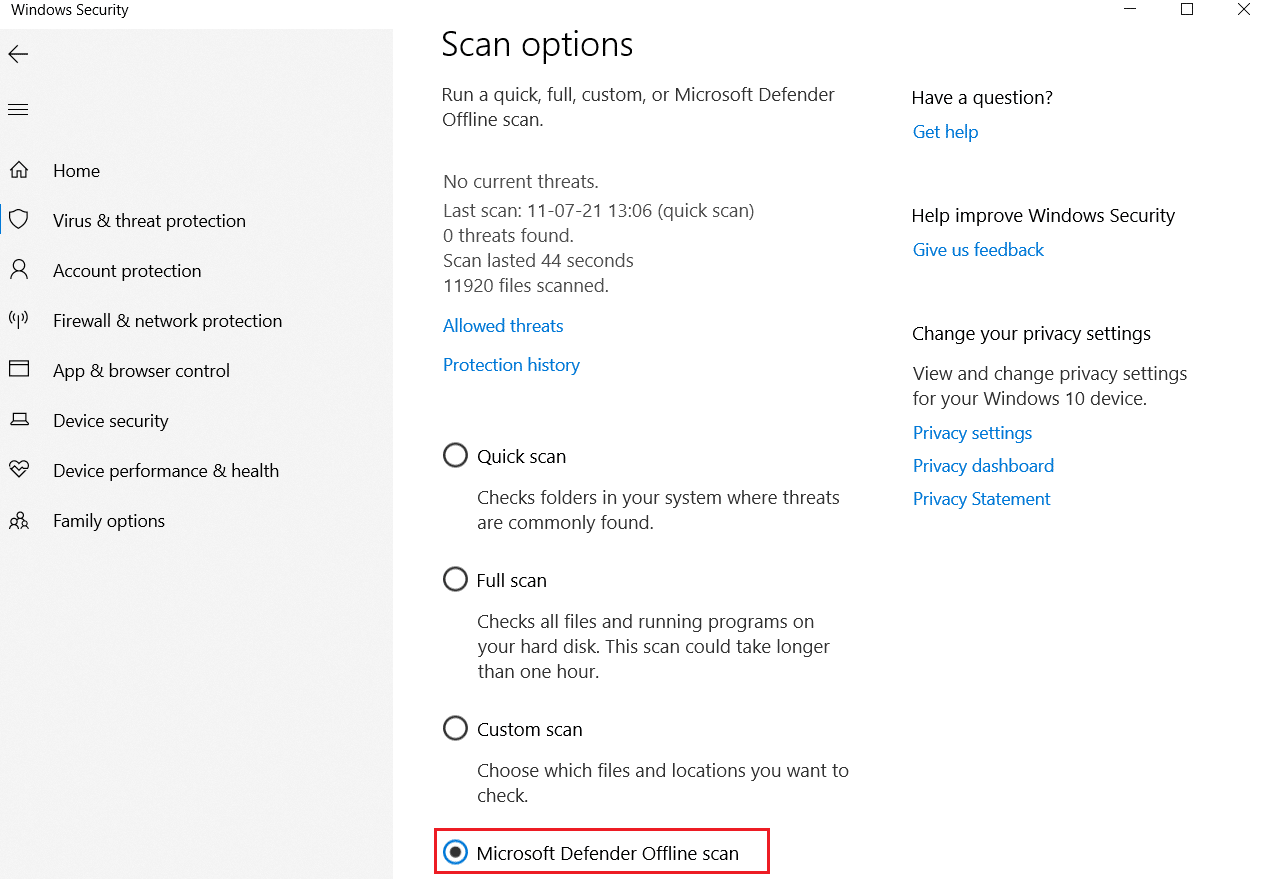
4. Windows Defender가 시스템에 존재하는 맬웨어를 확인 및 제거하고 Windows PC가 자동으로 다시 시작됩니다.
5. 검사가 끝나면 검사 결과를 알려줍니다. 또한 발견된 모든 맬웨어 및/또는 바이러스는 시스템에서 격리됩니다.
자주 묻는 질문(FAQ)
Q. 얼마나 자주 컴퓨터에서 바이러스 검사를 실행해야 합니까?
앤. 바이러스 침입과 추가 파일 및 응용 프로그램이 손상되지 않도록 시스템에서 바이러스 검사를 자주 수행하는 것이 좋습니다.
***
내 컴퓨터 쿼리에서 바이러스 검사를 실행하는 방법에 대한 답변을 얻으셨기를 바랍니다. 더 멋진 팁과 트릭을 보려면 저희 사이트를 계속 방문하고 아래에 의견을 남겨주세요.

